Cuando se coloca un elemento o un boceto de una línea, utilice los forzados de cursor de objeto para alinearlos con la geometría existente. Active o desactive los forzados de cursor, defina incrementos de forzado de cursor, y utilice las teclas de acceso rápido y los forzados de cursor de salto para aumentar la productividad.
Cuando se coloca un elemento o se traza una línea (recta, en arco o círculo), Revit muestra puntos y líneas de forzado de cursor para facilitar la alineación de elementos o líneas con la geometría existente. Los puntos de forzado de cursor se representan en el área de dibujo como figuras (triángulos, cuadrados, rombos, etc.). Las líneas de forzado se representan como líneas discontinuas en el área de dibujo.
La ilustración siguiente muestra la línea de forzado discontinua y un punto de forzado medio (triángulo).
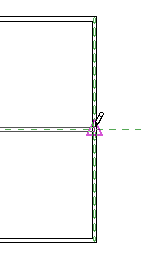
Utilice el cuadro de diálogo Forzados de cursor para activar o desactivar los forzados de cursor de objeto y especificar incrementos de forzado de cursor de cotas. Los parámetros se mantienen durante la duración de la sesión del programa. La configuración de los forzados de cursor se aplica a todos los archivos abiertos en la sesión, pero no se guarda con un proyecto.
Incrementos de forzado de cursor
Al colocar un elemento en una vista de proyecto, los forzados de cursor cambian en incrementos definidos.
Por ejemplo, cuando alarga un muro y mueve el cursor de izquierda a derecha en el área de dibujo, la cota para el muro aumenta según los incrementos de forzado de cursor de cota de longitud definidos. De igual modo, al colocar un elemento por un ángulo, las cotas de forzado de cursor de ángulo aumentan según los incrementos de forzado de cursor de cota angular definidos.
Al aplicar el zoom en la vista, los incrementos de forzado de cursor reducen su tamaño. Al reducir el zoom, los incrementos de forzado de cursor aumentan su tamaño. Puede definir estos incrementos de forzado de cursor en el cuadro de diálogo Forzados de cursor.
Teclas de acceso rápido para los forzados de cursor
Cuando trabaja en un proyecto, puede usar teclas de acceso rápido o el menú contextual del botón derecho del ratón para modificar temporalmente la configuración de los forzados de cursor. Las modificaciones temporales afectan únicamente a una selección.
Por ejemplo, si sólo necesita un forzado de cursor al centro de un arco, puede escribir SC o seleccionar Modificaciones de forzar cursor Centros en el menú contextual para que sólo se reconozcan como opciones de forzado de cursor los centros de arco.
Centros en el menú contextual para que sólo se reconozcan como opciones de forzado de cursor los centros de arco.
Tras realizar una selección, los valores de forzado de cursor vuelven a ser los especificados en el cuadro de diálogo Forzados de cursor.
Forzados de cursor de salto
Los forzados de cursor de salto son puntos de forzado de cursor alejados de la posición actual del cursor. Por ejemplo, si deja el cursor sobre el punto central de un muro, podría aparecer un forzado de cursor de salto en el punto final del muro.
Los forzados de cursor de salto se producen cuando se desactiva el forzado de cursor de objeto al punto más cercano mediante las teclas de acceso rápido o el cuadro de diálogo Forzados de cursor.